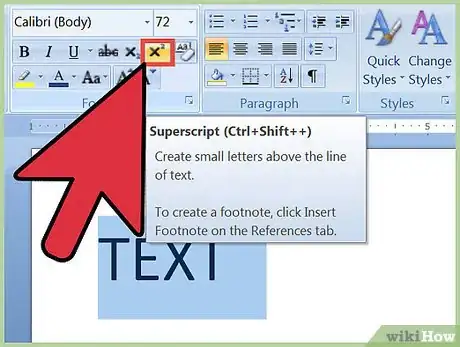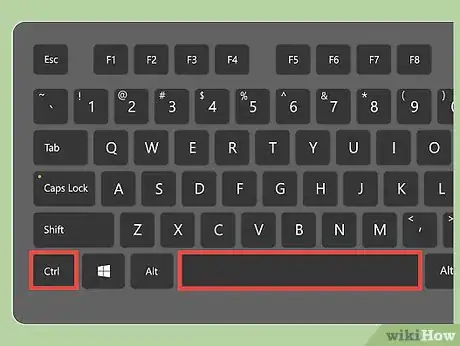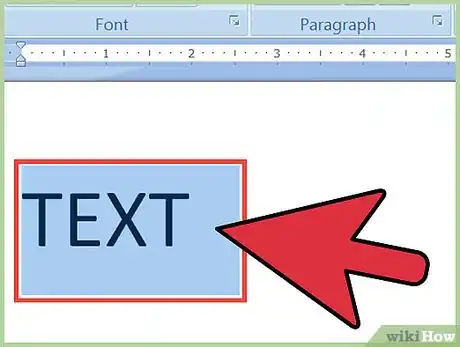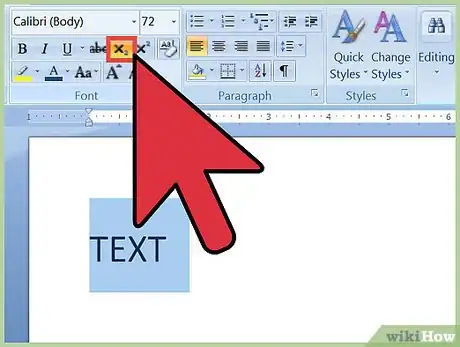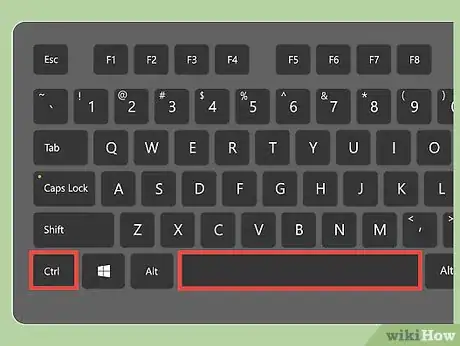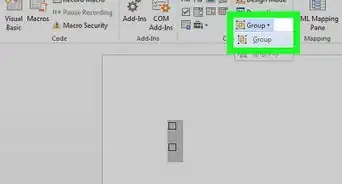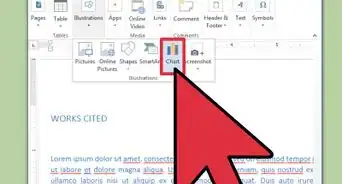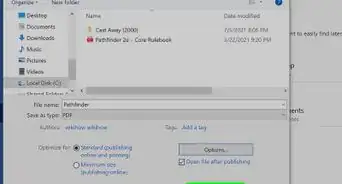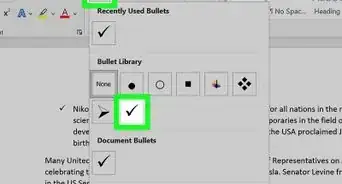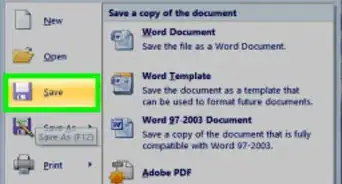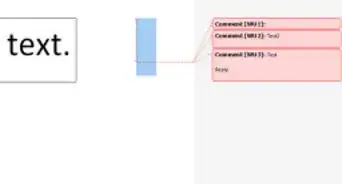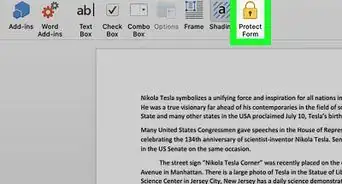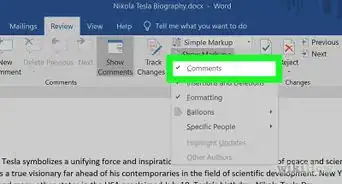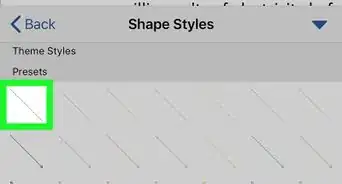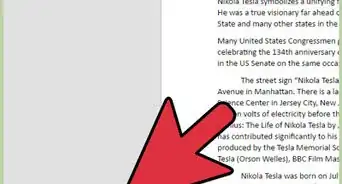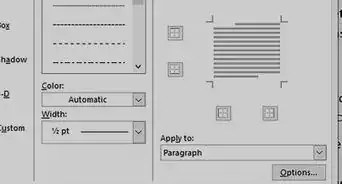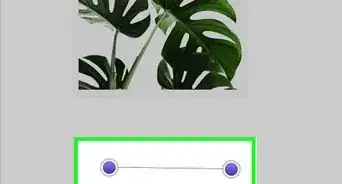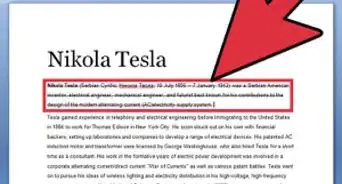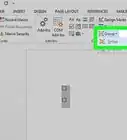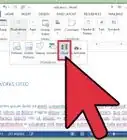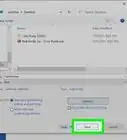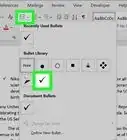wikiHow est un wiki, ce qui veut dire que de nombreux articles sont rédigés par plusieurs auteurs(es). Pour créer cet article, 17 personnes, certaines anonymes, ont participé à son édition et à son amélioration au fil du temps.
Cet article a été consulté 10 463 fois.
L’option de mise en forme en exposant et indice vous permet de taper des caractères qui apparaitront au-dessus ou en dessous de la ligne de texte normale. La taille de ces caractères sera inférieure à la taille des caractères du texte standard. Cette option est généralement utilisée pour le pied de page, les notes de fin et formules mathématiques. Vous pouvez facilement passer de la mise en forme en exposant ou indice au style de texte normal.
Étapes
Mettre un texte en exposant
-
1Sélectionnez le texte. Sélectionnez le texte que vous voulez mettre en exposant. Vous pouvez aussi placer le curseur à l’endroit où vous voulez commencer à taper le texte en exposant.
-
2Activez la mise en forme en exposant. Le texte que vous avez sélectionné sera mis en exposant ou vous pouvez commencer à taper le texte en exposant à l’endroit où se trouve le curseur. Il existe différentes manières d’activer la mise en forme en exposant.
- Sélectionnez le bouton x² dans la section Police de l’onglet Accueil.
- Vous pouvez aussi cliquer sur le menu Format et sélectionner l’option Police puis cocher la case Exposant.
- Ou soit, appuyez sur les touches Ctrl + Shift+ =.
-
3Désactivez la mise en forme en exposant. Une fois que vous avez fini de taper votre texte en exposant, vous pouvez désactiver la mise en forme en exposant de la même manière que vous l’avez activée. La mise en forme de texte standard sera activée.
-
4Convertissez le texte en exposant en texte normal. Vous pouvez convertir le texte en exposant en texte standard en appuyant sur les touches Ctrl + Espace [1] .Publicité
Mettre un texte en indice
-
1Sélectionnez le texte. Sélectionnez le texte que vous voulez mettre en indice. Vous pouvez aussi placer le curseur à l’endroit où vous voulez commencer à taper le texte en indice.
-
2Activez la mise en forme en indice. Le texte que vous avez sélectionné sera mis en indice ou vous pouvez commencer à taper le texte en indice à l’endroit où se trouve le curseur. Il existe différentes manières d’activer la mise en forme en indice.
- Sélectionnez le bouton x₂ dans la section Police de l’onglet Accueil [2] .
- Vous pouvez aussi cliquer sur le menu Format et sélectionner l’option Police puis cocher la case indice.
- Ou soit, appuyez sur les touches Ctrl + =.
-
3Désactivez la mise en forme en indice. Après avoir mis le texte en indice, désactivez la mise en forme en indice de la même manière que vous l’avez activée.
-
4Convertissez le texte en indice en texte normal. Si vous voulez que le texte en indice devienne un texte standard, vous pouvez sélectionner le texte et appuyer sur les touches Ctrl + Espace pour le convertir en texte normal.Publicité